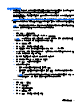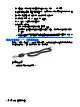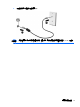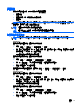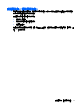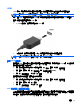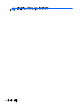HP Notebook Reference Guide-Windows 7 and Windows Vista
在外出旅行時新增位置
在新電腦上,數據機唯一可用的位置設定是電腦購買地所在國家或地區的位置設定。當您到其他國家或
地區時,請根據數據機使用國家或地區的操作標準設定內建數據機的位置設定。
在您新增位置設定後,電腦會儲存這些設定,因此您隨時可以切換不同的設定。您可以新增任何國家或
地區的多個位置設定。
注意: 為降低遺失您原始國家或地區設定的風險,請勿刪除目前的數據機國家或地區設定。為能在其
他國家或地區使用數據機,同時保留您的原始國家或地區組態,請為您將使用數據機的每個位置新增組
態。
注意: 為降低數據機設定方式違反您參訪國家或地區之電信規定或法律的風險,請選取電腦所在的國
家或地區。如果未選取正確的國家或地區,數據機可能無法正常運作。
Windows 7
1. 選取「開始」>「裝置和印表機」。
2. 在代表您電腦的裝置上按一下滑鼠右鍵,然後按一下「數據機設定」。
附註: 您必須設定初始(目前)位置的區碼,才能檢視「撥號規則」標籤。如果尚未設定位置,
當您按一下「數據機設定」時,就會出現提示要求您輸入位置。
3. 按一下「撥號規則」標籤。
4. 按一下「新增」。隨即開啟「新增位置」視窗。
5. 在「位置名稱」方塊中,輸入新位置設定的名稱(例如「家用」、「公司」等等)。
6. 從「國家/地區」清單中,選取您的國家或地區。(如果數據機不支援您選擇的國家或地區,則「國
家/地區」選項會顯示為「美國」或「英國」)。
7. 輸入區碼、電信業者代碼(如有必要)和外線的號碼(如有必要)。
8. 在「撥號使用」旁邊,按一下「按鍵式」或「轉盤式」。
9. 按一下「確定」,以儲存您的新位置設定。
10. 執行下列其中一個步驟:
●
若要將您的新位置設定為目前的位置,請選擇「確定」。
●
若要選擇另一個位置設定為目前的位置設定,請從「位置」清單中選取您的偏好設定,再按一
下「確定」。
附註: 您可以按照前述程序為本國/本地或其他國家/地區內的地點新增位置設定。例如,您
可以新增名稱為「工作」的設定,該設定包含用於接通外線的撥號規則。
Windows Vista
1. 選取「開始」>「控制台」。
2. 按一下「硬體和音效」。
3. 按一下「電話和數據機選項」。
4. 按一下「撥號規則」標籤。
5. 按一下「新增」。隨即開啟「新增位置」視窗。
連接到有線網路
11